Аутор:
Judy Howell
Датум Стварања:
6 Јули 2021
Ажурирати Датум:
1 Јули 2024

Садржај
- На корак
- Метод 1 од 2: Региструјте се у Гоогле учионици
- 2. метод од 2: Пријавите се на Гоогле Воркспаце фор Едуцатион
- Савети
- Упозорења
Као студент или наставник пријавите се у Гоогле учионицу тако што ћете унети податке о свом налогу у апликацију Гоогле учионица. Да бисте то урадили, ваша школа или институција морају бити регистровани са налогом „Гоогле Воркспаце фор Едуцатион“. Обавезно се пријавите на Гоогле Цхроме помоћу адресе е-поште коју сте добили од школе.
На корак
Метод 1 од 2: Региструјте се у Гоогле учионици
 Отвори један празна страница у Гоогле Цхроме-у. Ако још увек немате Гоогле Цхроме на рачунару, можете га бесплатно преузети из било ког другог прегледача.
Отвори један празна страница у Гоогле Цхроме-у. Ако још увек немате Гоогле Цхроме на рачунару, можете га бесплатно преузети из било ког другог прегледача.  Кликните на икону „Људи“ у горњем десном углу прозора. Ово се налази лево од дугмета за умањивање и изгледа као икона особе.
Кликните на икону „Људи“ у горњем десном углу прозора. Ово се налази лево од дугмета за умањивање и изгледа као икона особе. - Ако је неко већ пријављен у Цхроме, тамо ћете видети његово име.
 Изаберите опцију „Пријави се у Цхроме“. Овде ће бити затражено да унесете тачне податке о Цхроме налогу.
Изаберите опцију „Пријави се у Цхроме“. Овде ће бити затражено да унесете тачне податке о Цхроме налогу. - Ако је неко други пријављен у Цхроме, уместо тога кликните на „Друга особа“.
 Унесите школску адресу е-поште, а затим кликните на „Даље“. Имајте на уму да ово не може бити ваша лична адреса е-поште, већ само адреса е-поште коју вам је школа дала.
Унесите школску адресу е-поште, а затим кликните на „Даље“. Имајте на уму да ово не може бити ваша лична адреса е-поште, већ само адреса е-поште коју вам је школа дала. - Ваша адреса е-поште у школи вероватно изгледа отприлике као „ми.наме@мијн.сцхоол.нл“.
 Унесите лозинку. Обавезно унесите лозинку повезану са овим налогом.
Унесите лозинку. Обавезно унесите лозинку повезану са овим налогом.  Кликните на „Пријави се“ да бисте се пријавили у Цхроме помоћу школског налога. Затим се вратите на празну страницу са којом сте започели.
Кликните на „Пријави се“ да бисте се пријавили у Цхроме помоћу школског налога. Затим се вратите на празну страницу са којом сте започели.  Дођите до Апликација Гоогле учионица. Кликните на везу са школском адресом е-поште да бисте се пријавили у Гоогле учионицу.
Дођите до Апликација Гоогле учионица. Кликните на везу са школском адресом е-поште да бисте се пријавили у Гоогле учионицу. - Такође можете да кликнете на мени „Апликације“ у горњем левом углу нове картице, а затим на „Веб-продавница“ у дну странице. Затим кликните на „Гоогле учионица“ и инсталирајте апликацију на свој уређај.
 Померите се надоле, а затим кликните на дугме „Ученик“ или „Наставник“. Наставници су сада одведени на страницу да би подесили свој час, док поље за унос тражи од ученика да укуцају код.
Померите се надоле, а затим кликните на дугме „Ученик“ или „Наставник“. Наставници су сада одведени на страницу да би подесили свој час, док поље за унос тражи од ученика да укуцају код.  Унесите код предавања ако сте студент. Овај код требали сте да добијете од наставника пре почетка лекције.
Унесите код предавања ако сте студент. Овај код требали сте да добијете од наставника пре почетка лекције.  Кликните на „Придружите се“ да бисте се придружили предмету. Сада сте се успешно пријавили и пријавили сте се у Гоогле учионицу.
Кликните на „Придружите се“ да бисте се придружили предмету. Сада сте се успешно пријавили и пријавили сте се у Гоогле учионицу.
2. метод од 2: Пријавите се на Гоогле Воркспаце фор Едуцатион
 Отвори један празна страница у Гоогле Цхроме-у. Затим морате да региструјете домен своје школе - информације о веб локацији - у Гоогле Воркспаце фор Едуцатион. Да бисте користили овај програм са бесплатним алатима и апликацијама за наставнике, прво се морате регистровати.
Отвори један празна страница у Гоогле Цхроме-у. Затим морате да региструјете домен своје школе - информације о веб локацији - у Гоогле Воркспаце фор Едуцатион. Да бисте користили овај програм са бесплатним алатима и апликацијама за наставнике, прво се морате регистровати.  Идите на веб локацију Гоогле Воркспаце фор Едуцатион. Гоогле Воркспаце фор Едуцатион вам омогућава да користите разне апликације - укључујући Гоогле учионицу - које као наставник можете користити потпуно бесплатно.
Идите на веб локацију Гоогле Воркспаце фор Едуцатион. Гоогле Воркспаце фор Едуцатион вам омогућава да користите разне апликације - укључујући Гоогле учионицу - које као наставник можете користити потпуно бесплатно.  Кликните на „У Гоогле Воркспаце фор Едуцатион“ на дну странице. Ово је велико плаво дугме у средини екрана. Кликом на ово бићете преусмерени на страницу на којој можете да направите налог.
Кликните на „У Гоогле Воркспаце фор Едуцатион“ на дну странице. Ово је велико плаво дугме у средини екрана. Кликом на ово бићете преусмерени на страницу на којој можете да направите налог.  Кликните плаво дугме „Започни“ одмах поред „Упореди верзије“.
Кликните плаво дугме „Започни“ одмах поред „Упореди верзије“.- Прихватите или одбијте помоћ која вам се нуди у искачућем прозору. Кликом на сиво дугме „Потребна ми је помоћ“ водиће вас кроз поступак корак по корак, док то можете учинити сами ако кликнете на дугме „Схваћам“.
- У искачућем прозору кликните на „Започни“. Треба вам приступ домену школе јер Гоогле учионица жели да верификује ове информације. Пазите да имате ове информације при руци.
- Кликните на икону колица за куповину у горњем десном углу екрана. Након што добијете обавештење да је Гоогле Воркспаце фор Едуцатион додат у вашу корпу, можете започети обезбеђивање налога за Гоогле учионицу.
- Кликните на плаво дугме „Инсталл Тоолс“. Ово се налази у доњем десном углу, директно под насловом „Укупно„ 0,00 € “ваше поруџбине.
 Унесите податке о школи у обавезна поља. То укључује ваше име, назив ваше школе, адресу установе и неке друге информације.
Унесите податке о школи у обавезна поља. То укључује ваше име, назив ваше школе, адресу установе и неке друге информације.  Кликните на „Даље“ да бисте наставили. Ово ће вас одвести на доменску страницу.
Кликните на „Даље“ да бисте наставили. Ово ће вас одвести на доменску страницу.  Унесите званични школски домен. Ако немате ове информације, контактирајте ИТ тим.
Унесите званични школски домен. Ако немате ове информације, контактирајте ИТ тим.  Кликните на „Даље“ да бисте наставили. Сада сте дошли на страницу на којој можете да поставите администраторску страницу.
Кликните на „Даље“ да бисте наставили. Сада сте дошли на страницу на којој можете да поставите администраторску страницу.  Попуните тражене податке. Овде уносите е-маил адресу и лозинку администратора. Сада ви водите Гоогле учионицу за школу.
Попуните тражене податке. Овде уносите е-маил адресу и лозинку администратора. Сада ви водите Гоогле учионицу за школу. 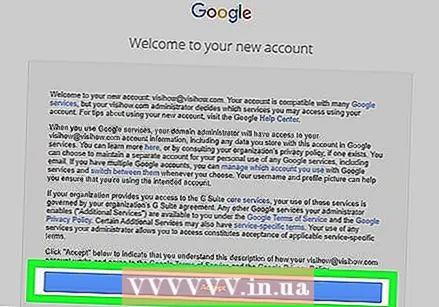 Кликните на „Прихвати и региструј се“. Прочитајте услове и одредбе пре него што то учините. Након овога ваш рачун је креиран.
Кликните на „Прихвати и региструј се“. Прочитајте услове и одредбе пре него што то учините. Након овога ваш рачун је креиран.  Иди на Админ цонсоле. Овде морате доказати да веб локација и поштанска услуга коју сте пружили припадају образовној установи.
Иди на Админ цонсоле. Овде морате доказати да веб локација и поштанска услуга коју сте пружили припадају образовној установи.  Кликните на „Додај налог“. Сада унесите адресу е-поште коју сте управо унели као адресу „администратора“.
Кликните на „Додај налог“. Сада унесите адресу е-поште коју сте управо унели као адресу „администратора“. 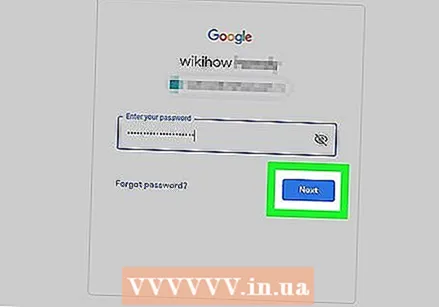 Унесите лозинку повезану са вашим налогом и кликните на „Пријави се“. Сада сте дошли до „Администраторске конзоле“. Одавде можете да довршите поступак верификације да бисте доказали да домен ваше школе припада непрофитној организацији.
Унесите лозинку повезану са вашим налогом и кликните на „Пријави се“. Сада сте дошли до „Администраторске конзоле“. Одавде можете да довршите поступак верификације да бисте доказали да домен ваше школе припада непрофитној организацији.  Кликните на дугме „Верифи Домаин“ да бисте започели поступак. Можда ће требати недељу или две да би Гоогле довршио поступак и дао вам одобрење.
Кликните на дугме „Верифи Домаин“ да бисте започели поступак. Можда ће требати недељу или две да би Гоогле довршио поступак и дао вам одобрење.
Савети
- Ако не можете да се пријавите у Цхроме школским акредитивима, избришите историју са рачунара Контрола држећи се и даље Х. , затим изаберите опцију „Обриши историју“ на врху странице, а затим поново у искачућем прозору.
- Ако кликнете на три наслагане водоравне линије - на врху прозора - видећете бројне категорије:
- „Часови“. Овде ћете видети све своје часове са директним везама до њих.
- „Календар“. Овде можете видети свој календар са часовима и састанцима
- "Домаћи задатак". Овде ћете пронаћи све додељене и предате задатке.
- „Подешавања“. Овде можете променити поставке као што су лозинка, безбедност и провера правописа.
- Гоогле учионица је потпуно бесплатна!
- Поставите слику профила у Гоогле учионици и промените је кад год желите.
Упозорења
- Никада не дајте лозинку и информације о налогу никоме осим наставнику или администратору.



